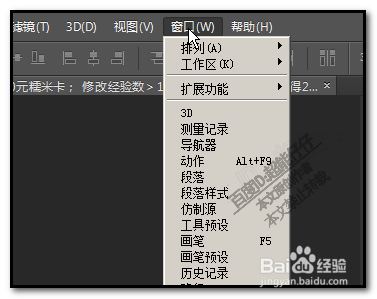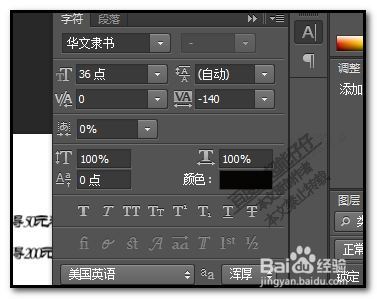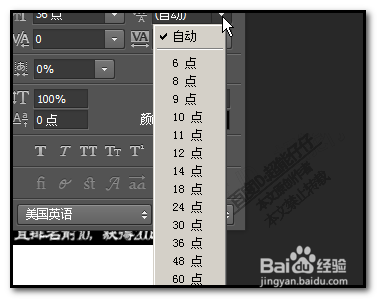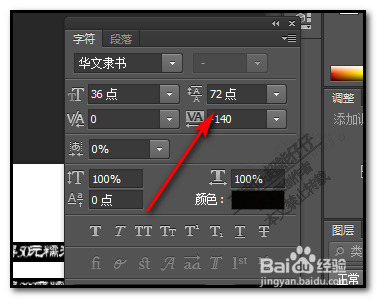PS如何把文字的上下间距/行距如调大调小
1、新建画布;选取文字工具,在画布上输入两行文字作为示例。
2、现在,自动生成一个文字图层;先调出字符面板来;点:窗口,弹出下拉列表。
3、在列表中找到:字符;并点击它,这时,显示出字符的面板。
4、全选画布中的两行文字;再看字符面板这里,在行间距这里,现在显示着是:自动
5、鼠标点下拉按钮,弹出数字列表,在这些数值中选择一个数值,这数值就是行间距的数值。
6、比如,选择:30看,画布中的两行字的行间距立即变小了。
7、反之,想要把行间距调宽些的。那么,我们把数值设置大些即可。
声明:本网站引用、摘录或转载内容仅供网站访问者交流或参考,不代表本站立场,如存在版权或非法内容,请联系站长删除,联系邮箱:site.kefu@qq.com。
阅读量:20
阅读量:55
阅读量:93
阅读量:85
阅读量:46